Android – одна из самых популярных операционных систем для смартфонов и планшетов. Более чем миллиард устройств работает на этой платформе. И, конечно же, у этих устройств есть возможность получать и отправлять электронные письма. В этой подробной инструкции мы расскажем, как настроить электронную почту на Android-устройстве.
Настройка почты на Android-устройстве – очень простой процесс, который займет всего несколько минут. Сначала вам нужно перейти в меню настроек. Обычно оно представляет из себя значок шестеренки или трех точек, расположенных вертикально, на главном экране. После того как вы нажмете на это меню, вам нужно будет выбрать "Почта" или "Аккаунты и синхронизация". В этом меню вы найдете ссылку "Добавить аккаунт". Нажмите на нее, чтобы начать настройку новой почты.
Когда вы выберете "Добавить аккаунт", вам будет предложено выбрать тип аккаунта. В зависимости от вашего почтового клиента или провайдера, у вас может быть несколько вариантов. Но самые популярные из них – Gmail, Яндекс.Почта, Mail.ru. Выберите подходящий тип аккаунта из списка. В большинстве случаев вам потребуется ввести ваш адрес электронной почты и пароль для входа. Если у вас уже есть аккаунт, вы также можете выбрать его, и электронная почта начнет приходить на ваше устройство автоматически.
Определение настроек
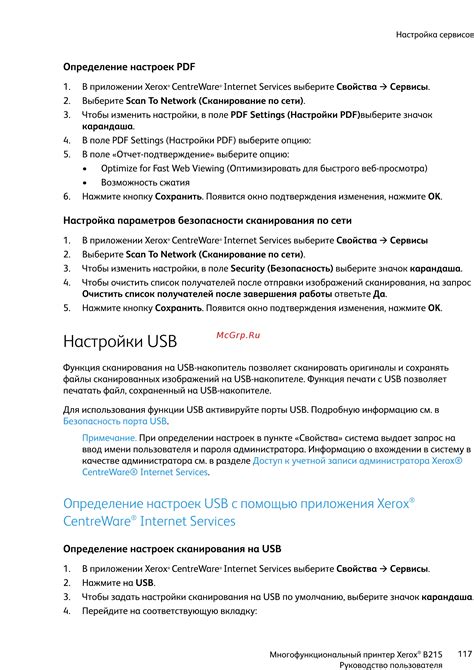
Перед началом настройки электронной почты на устройстве Android, необходимо знать некоторые настройки, которые потребуются в процессе.
1. Тип учетной записи: обычно вы можете выбрать между "POP3" и "IMAP". В зависимости от вашего предпочтения, выберите соответствующий тип.
2. Входящий сервер: это сервер, который обрабатывает входящую почту. Обычно его адрес имеет формат "имя_провайдера.ru".
3. Порт входящего сервера: каждый провайдер почты может иметь свой порт. Обычно используется порт 110 для POP3 и порт 143 для IMAP.
4. Исходящий сервер: это сервер, который обрабатывает исходящую почту. Опять же, его адрес будет зависеть от вашего провайдера и иметь формат "имя_провайдера.ru".
5. Порт исходящего сервера: как и в случае с входящим сервером, используются разные порты для разных почтовых провайдеров. Обычно используется порт 25 или порт 587.
6. Учетные данные: для настройки электронной почты на Android вам потребуются учетные данные, такие как имя пользователя и пароль. Убедитесь, что вы знаете их.
7. Защищенное соединение: в большинстве случаев рекомендуется использовать защищенное соединение для отправки и получения электронной почты. Обычно используются SSL/TLS или STARTTLS. Узнайте у своего провайдера, какое защищенное соединение он поддерживает.
Подключение к сети интернет

Перед настройкой электронной почты на вашем устройстве Android, убедитесь, что у вас есть подключение к сети интернет. Воспользуйтесь доступными способами подключения:
- Wi-Fi: Если у вас есть домашний или офисный Wi-Fi роутер, подключитесь к нему, чтобы использовать стабильное и быстрое интернет-соединение.
- Мобильные данные: Если у вас есть активный мобильный интернет с пакетом передачи данных, вы можете использовать его для подключения к сети интернет. Удостоверьтесь, что у вас достаточное количество доступных данных и проверьте, что мобильные данные включены на вашем устройстве.
Подключение к сети интернет необходимо для настройки и использования электронной почты на устройстве Android.
Настройка почтового клиента

После установки почтового клиента на вашем устройстве Android вам необходимо настроить его для работы с вашей электронной почтой. В этом разделе представлена подробная инструкция для настройки почтового клиента на Android.
Шаг 1: Откройте почтовый клиент и найдите раздел "Настройки" или "Добавить аккаунт".
Шаг 2: Введите вашу электронную почту и пароль в соответствующие поля. Проверьте правильность написания данных.
Шаг 3: Выберите тип почтового протокола, обычно это POP3 или IMAP. Если у вас нет информации о типе протокола, обратитесь к вашему почтовому провайдеру или администратору системы.
Шаг 4: Введите входящий и исходящий сервер почты. В большинстве случаев входящий сервер почты это "mail.вашдомен.ru", а исходящий сервер почты это "smtp.вашдомен.ru". Опять же, если у вас нет информации о серверах, обратитесь к вашему почтовому провайдеру или администратору системы.
Шаг 5: Установите необходимые параметры безопасности для вашей почты, такие как тип SSL-соединения или порт. В большинстве случаев, почтовый клиент автоматически установит необходимые параметры безопасности.
Шаг 6: Проверьте настройки и нажмите "Готово" или "Сохранить". Почтовый клиент проверит подключение к вашей почте и, если все введено верно, вы сможете получать и отправлять электронные письма на вашем устройстве Android.
Поздравляю! Теперь ваш почтовый клиент настроен и готов к использованию. Вы можете добавить еще одну учетную запись электронной почты или начать отправлять и получать письма.
Ввод данных учетной записи
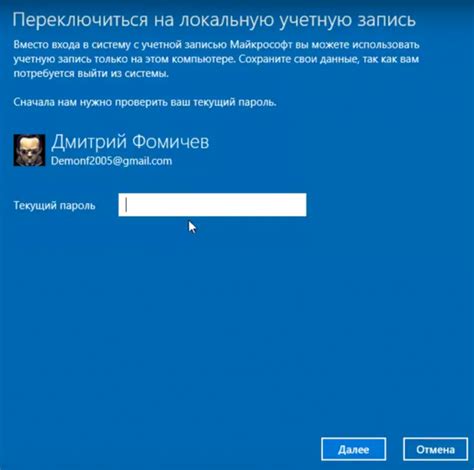
После установки приложения электронной почты на вашем Android-устройстве вам необходимо ввести данные учетной записи, чтобы начать использовать почтовый ящик. Для этого выполните следующие шаги:
1. Откройте приложение электронной почты.
2. Нажмите на кнопку "Добавить аккаунт" или "Настроить учетную запись".
3. Выберите тип учетной записи (например, "Gmail", "Яндекс.Почта", "Outlook" и т. д.).
4. Введите свой адрес электронной почты и нажмите "Далее".
5. Введите пароль от учетной записи и нажмите "Далее".
Примечание: Если у вас включена двухэтапная аутентификация, вам может потребоваться ввести специальный пароль или воспользоваться приложением для генерации одноразового кода.
6. Настройте дополнительные параметры учетной записи (если требуется).
7. Нажмите "Готово" или "Завершить настройку".
Теперь вы можете использовать ваш почтовый ящик через приложение электронной почты на вашем Android-устройстве.
Проверка настроек
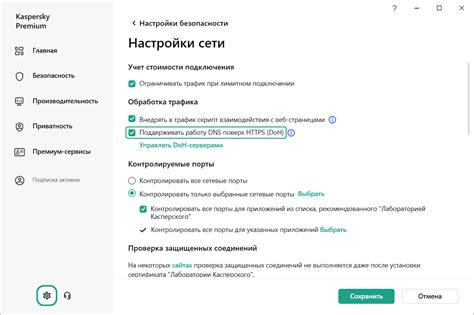
Шаг 1: Откройте приложение электронной почты на вашем Android-устройстве. Убедитесь, что у вас есть подключение к Интернету.
Шаг 2: Проверьте, что входящая почта загружается на ваше устройство. Откройте папку «Входящие» и убедитесь, что последние сообщения отображаются.
Шаг 3: Отправьте тестовое письмо с вашего Android-устройства на другой адрес электронной почты, например, на вашу рабочую почту или на почту друга. Убедитесь, что письмо успешно отправилось и пришло на указанный адрес.
Примечание: Если тестовое письмо не приходит, возможно, есть некоторые проблемы с настройками или с подключением к Интернету. Проверьте настройки почты еще раз и убедитесь, что вы правильно ввели все необходимые данные, такие как адрес сервера и учетные данные.
Шаг 4: Проверьте, что исходящая почта отправляется с вашего Android-устройства. Создайте новое письмо и отправьте его на ваш адрес электронной почты, указанный на других устройствах или веб-почте. Убедитесь, что письмо успешно отправилось и пришло на указанный адрес.
Если настройка электронной почты на Android-устройстве была успешной и все шаги проверки прошли без проблем, значит, ваша почта должна работать корректно. Теперь у вас есть доступ к своей электронной почте на мобильном устройстве, и вы можете легко отправлять и получать сообщения в любое время и в любом месте.
Настройка уведомлений

Настройка уведомлений на вашем Android-устройстве позволяет вам быть в курсе новых входящих сообщений, не пропускать важные письма и своевременно отвечать на них. Вот, как это сделать:
1. Откройте приложение "Настройки" на вашем Android-устройстве.
2. Прокрутите вниз и найдите раздел "Уведомления".
3. Найдите в списке приложение вашей электронной почты и нажмите на него.
4. В настройках уведомлений вы можете включить или отключить уведомления для определенного адреса электронной почты, а также выбрать тип уведомлений (звук, вибрация, мигание светодиодной индикации).
5. Если вы хотите настроить уведомления отдельно для каждого ящика на вашей почте, нажмите на кнопку "Управление уведомлениями" и выполните нужные настройки.
6. После выполнения всех настроек нажмите кнопку "Готово" или "ОК", чтобы сохранить изменения.
Теперь вы настроили уведомления для своей электронной почты на Android-устройстве и всегда будете в курсе новых входящих сообщений. Не забывайте проверять свою почту и оперативно отвечать на важные письма!
Завершающие шаги

После того, как вы внесли все необходимые данные и проверили правильность настроек, осталось лишь завершить процесс настройки электронной почты на вашем устройстве Android.
1. Нажмите на кнопку "Готово" или "Сохранить". В некоторых случаях может быть необходимо подтвердить вашу учетную запись через электронное письмо или смс.
2. После завершения настройки, у вас должен появиться доступ к электронной почте через установленное приложение.
3. Перейдите в приложение "Почта" на вашем устройстве и убедитесь, что письма успешно загружаются и вы можете отправлять и принимать новые сообщения.
Теперь ваша электронная почта полностью настроена на устройстве Android и готова к использованию.
Не забудьте проверить настройки безопасности вашей учетной записи, чтобы защитить свою электронную почту от несанкционированного доступа.